Som jeg nevnte forrige uke i min artikkel Hvordan nedgradere Google Chrome, det er bare tider når det er nødvendig. Ja, skaperne vil fortelle deg at du aldri skal nedgradere nettleseren din. Den kan utgjør en sikkerhetsrisiko, siden hver ny iterasjon av en nettleser har oppgraderingssikkerhetsreparasjoner. Men hva annet skal du gjøre hvis den nyeste versjonen – som nettleseren oppdaterte til automatisk – bare ikke fungerer for deg?
Så lenge du har god sikkerhetsprogramvare på datamaskinen din, går det bra hvis du nedgraderer nettleseren med én versjon til den siste stabile utgivelsen.
For bare noen få år siden var Firefox den mest populære nettleseren. Det er fortsatt et utmerket, trygt og raskt valg. Jeg tror fullt ut at Chrome har tatt ledelsen på grunn av den sømløse integrasjonen med Gmail, Dokumenter og så videre. Det gir bare mening for de fleste. Men hvis du, som meg, fortsatt elsker Firefox, har du sannsynligvis den installert på maskinene dine også.
Firefox oppdaterer seg selv ganske ofte uten at du noen gang vet om det. Hver utgivelse vil ha mindre – eller noen ganger større – feilrettinger og sikkerhetsforbedringer. Hvis du ikke vil at Firefox skal oppdatere seg selv, må du endre oppdateringsinnstillingene. Klikk på
"Meny" knappen (tre linjer i øvre høyre hjørne av skjermen) og velg deretter "Alternativer." Den første fanen som åpnes er "Generalpanel." Rull omtrent halvveis ned på siden til "Firefox-oppdateringer." Akkurat nå vil du se det "Installer oppdateringer automatisk" er valgt. Klikk i stedet på sirkelen ved siden av "Se etter oppdateringer, men la deg velge når du vil installere dem." Fjern også merket i boksen ved siden av "Bruk en bakgrunnstjeneste for å installere oppdateringer." Firefox vil nå ikke lenger automatisk oppdatere seg selv. Husk imidlertid at du må huske å sjekke for å se om det er tilgjengelige oppdateringer og installere dem ved behov.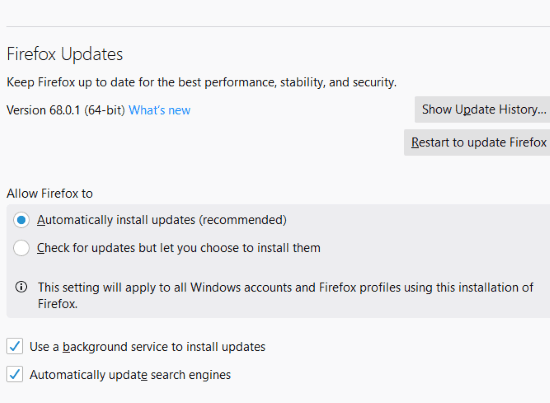
Hvordan nedgradere Firefox
Hvis du ikke er fornøyd med den nåværende versjonen av Firefox, er det enkelt å nedgradere til forrige stabile utgivelse – eller andre. Først må du vite nøyaktig hvilken versjon du kjører. For å finne ut, klikk på de tre linjene igjen og velg denne gangen "Hjelp" nær bunnen. Derfra klikker du videre "Om Firefox." Hvis du gjør dette, får du opp en boks som forteller deg hvilken iterasjon du bruker for øyeblikket. I mitt tilfelle har jeg versjon 68.0.1 installert for øyeblikket.
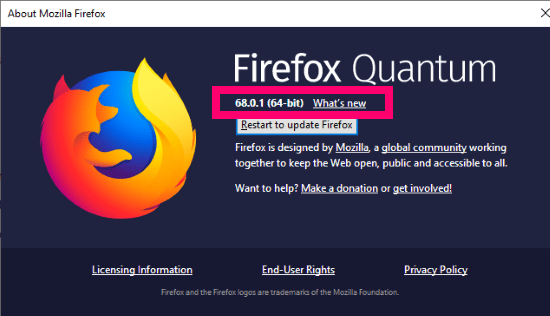
Når du har denne informasjonen, må du gå til Mozilla Support-side for utgivelsesversjoner. Den siste versjonen før din vil bli oppført. Klikk på den du ønsker å bruke, og en boks åpnes som ber deg lagre den kjørbare filen. Ved å klikke på den nedlastede filen starter installasjonsprosessen. Klikk "Neste," og velg "Standard installasjon." Fremdriftsboksen vil fortelle deg hvor alle filene skal lagres. Klikk på "Fortsette" knappen og installasjonen fullføres raskt.
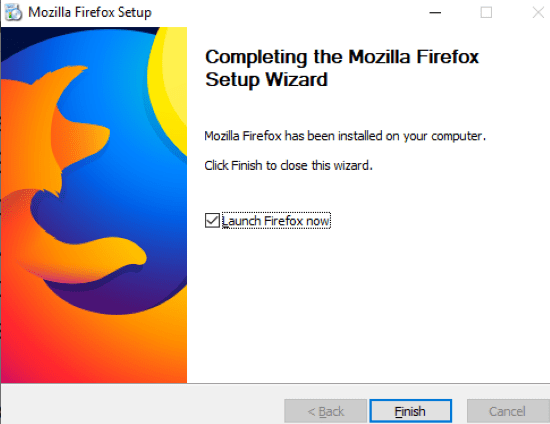
Det er alt som skal til! Hvilke andre Mozilla- eller Firefox-spørsmål trenger du hjelp til å svare på? Legg igjen en kommentar eller send meg en e-post, og jeg vil gjerne prøve å hjelpe ved å undersøke og skrive en artikkel når det er mulig.
Glad surfing!